
При розгляді або аналізі таблиці, одна річ, яку ви, можливо, потрібно зробити, це сортувати дані. На щастя, ви можете легко впорядкувати весь лист або діапазон комірок в алфавітному порядку, чисельно, або за кольором в Google Таблицях.
Сортування весь лист по стовпцю
Одним з найбільш поширених способів сортування таблиці є використання колонки конкретною. Наприклад, ви можете захотіти, щоб впорядкувати стовпець за найнижчою вартістю, але і переконатися, що всі дані в листі залишається незмінним.
Заморожування заголовків стовпців
Якщо у вас є заголовки стовпців в аркуші Google, ви хочете, щоб заморозити цей рядок перед застосуванням сортування. В іншому випадку, будуть включені дані в заголовках.
Почніть з вибору рядка, що містить заголовки стовпців. Потім натисніть кнопку View & GT; Заморожування & GT; 1 рядок в розширенні меню.
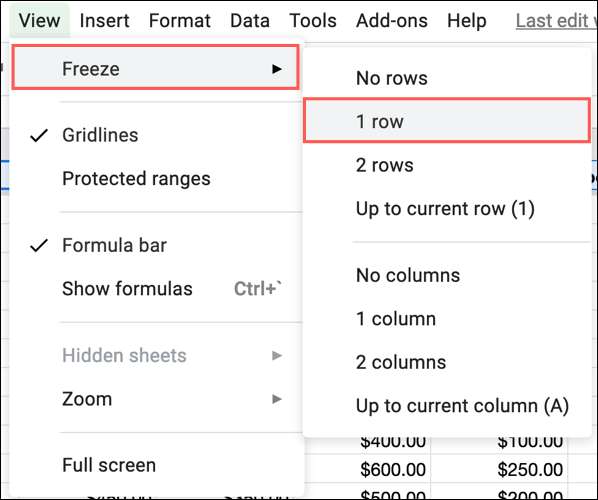
Це дозволить зберегти заголовки стовпців в місці і з відсортованих даних.
Сортування даних
Далі, виберіть стовпець, а потім використовувати один з цих трьох дій для сортування листа за обраним колонки.
- Натисніть кнопку «Data» в меню і виберіть «Сортувати лист по стовпцю X, від А до Я» або «Sort лист по стовпцю X, Z до A."
- Клацніть правою кнопкою миші на стовпці і виберіть «Сортування листів від А до Я» або «Sort Sheet Z до A»
- Натисніть на стрілку поруч із заголовком стовпця і виберіть «Сортування листів від А до Я» або «Sort Sheet Z до A»
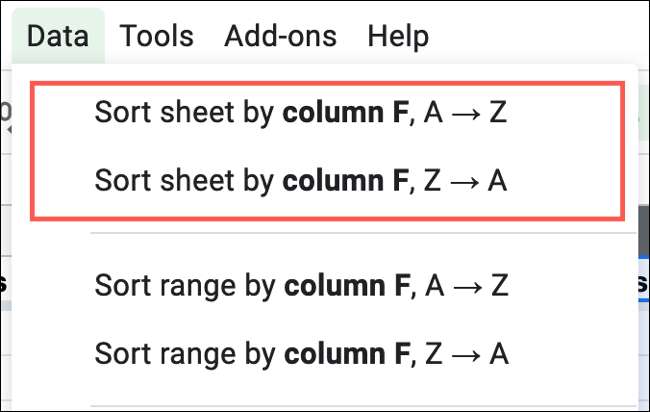
Якщо ви сортування числові дані, використовуючи від А до Я розмістимо найменше значення у верхній частині. І, звичайно ж, за допомогою Z до A помістить найбільше значення у верхній частині.
Ви побачите ваші оновлення листа відразу впорядкувати весь лист стовпчика, який ви вибрали.
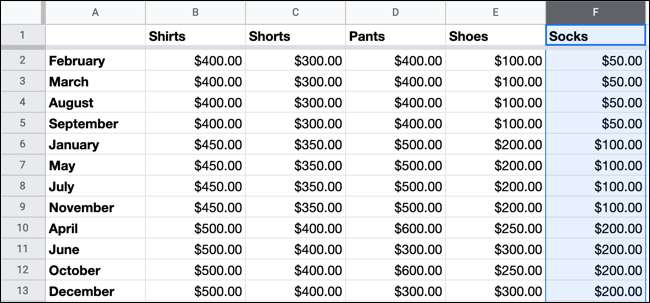
Сортувати тільки діапазон комірок
Може бути, у вас є таблиця з діапазоном осередків, що це не пов'язано з іншою частиною даних. У цьому випадку, ви можете сортувати тільки цей діапазон, не зачіпаючи інші дані.
Використання швидкого сортування
Ви можете швидко сортувати діапазон комірок від А до Z або Z до A. Виберіть діапазон комірок, натисніть кнопку «Data» в меню і вибрати «Сортування діапазону за стовпцями X, A до Z» або «Сортування діапазону за стовпцями X , Z А. »
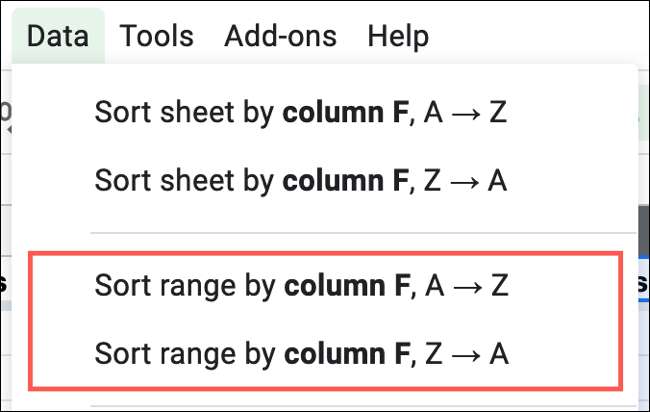
Використовуйте для користувача сортування
Якщо діапазон комірок, які ви сортувальні містить заголовок, або ви хочете сортувати за кількома стовпцями Цей варіант є шлях.
Виберіть діапазон комірок, а потім або виберіть Дані & GT; Сортування діапазону або правою кнопкою миші і вибрати «Sort Range» в контекстному меню.
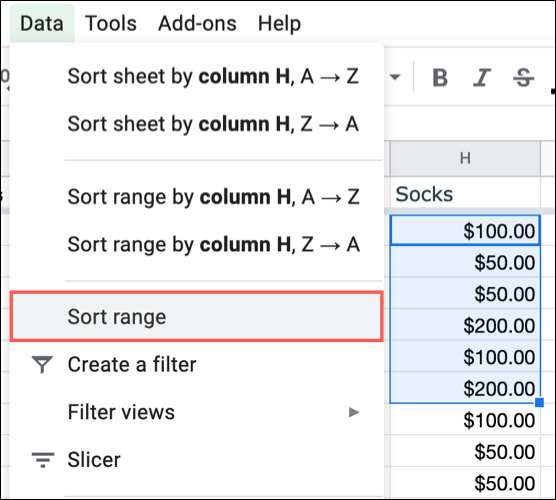
З'явиться вікно відкрите для Вас, щоб вибрати параметри сортування. Встановіть прапорець у верхній частині, якщо «дані заголовка рядка.» Це буде тримати заголовок від сортується з іншими даними.
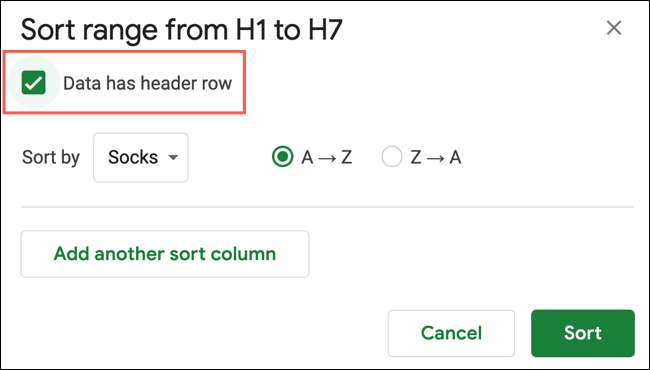
Виберіть для сортування А до Z або Z до A і натисніть кнопку «Згрупувати». Ви побачите тільки діапазон комірок, обраний в листі настройки відповідно до порядку сортування.
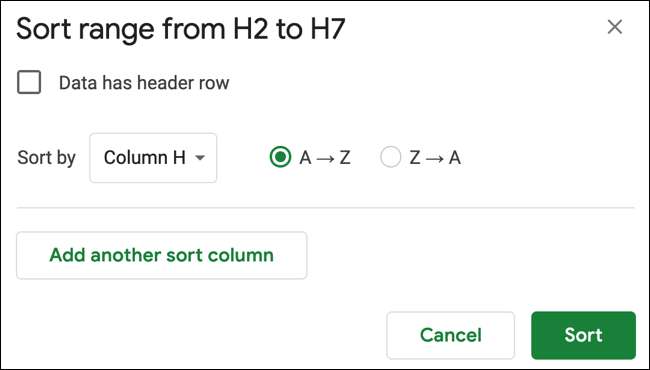
Якщо ви хочете додати ще один діапазон комірок або стовпці, натисніть кнопку «Додати ще один стовпець сортування» і вибрати порядок, що добре. Потім натисніть кнопку «Сортування».
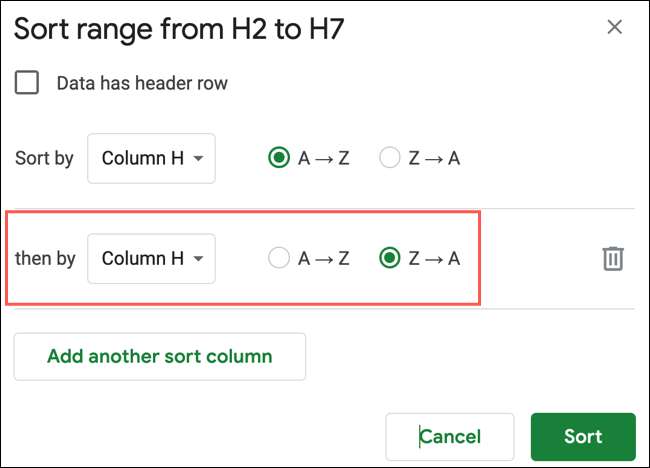
Сортування за кольором в Google Таблицях
Використання кольору в таблиці зручно для виявлення певних даних швидко. Чи використовуєте ви колір для тексту або заповнити осередок, ви можете використовувати цей порядок сортування, а також. Основна відмінність полягає в тому, що ви повинні створити фільтр для сортування за кольором.
Виділіть весь лист або тільки діапазон комірок, які ви хочете впорядкувати за кольором. Натисніть Data & GT; Створити фільтр з меню.
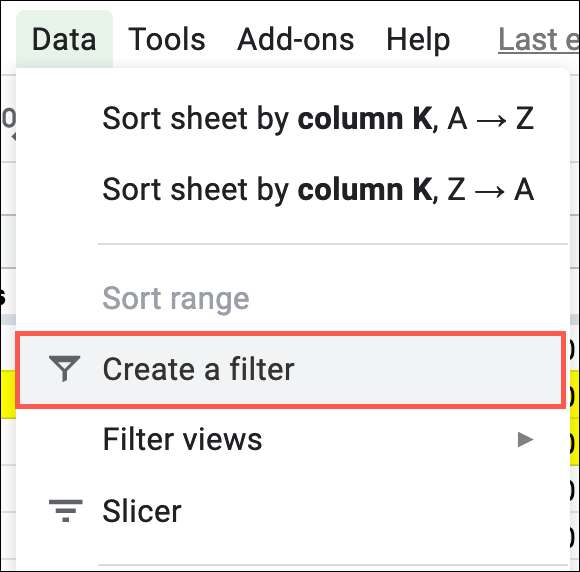
Натисніть на значок фільтра у верхній частині стовпчика, який ви хочете використовувати для сортування. Зробіть це для сортування всього листа або тільки діапазон комірок.
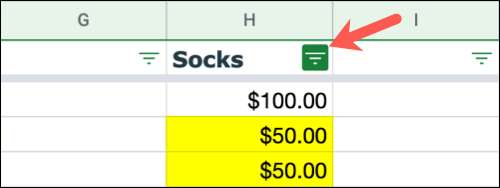
Перемістіть курсор на "Сортувати за кольором" у маленькому вікні. Потім перейдіть до "заповнити колір" або "текстовий колір" залежно від того, який ви віддаєте перевагу. Ви побачите ще один висвітлення, що відображає кольори, які ви використовуєте. Виберіть колір, який ви хочете найвищим у порядку сортування.
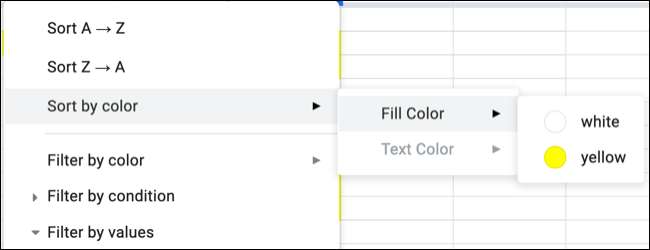
Примітка: Якщо кольоровий колір заповнення або текстовий колір вимкнений, ви не використовуєте цей колір у вибраних клітинах.
Подібно до інших параметрів сортування, ваш аркуш або комірковий діапазон негайно оновлюється, щоб сортувати за кольором, який ви вибрали.
Потім ви можете вимкнути фільтр, натиснувши дані та GT; Вимкніть фільтр.
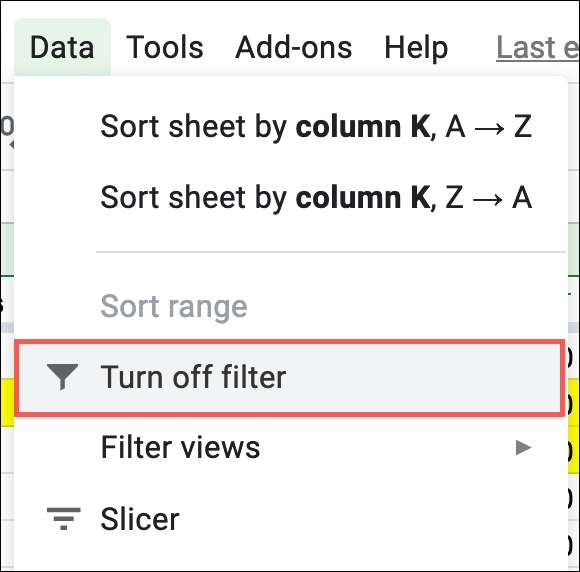
Обов'язково перевірте параметр зручного сортування в Google Sheets наступного разу, коли ви переглядаєте свої дані. І якщо ви використовуєте Microsoft Excel на додаток до Google Lheets, ви можете Сортувати за значеннями або Сортувати за датою У Microsoft Excel так само легко.







